עשה ואל תעשה כדי ליצור סרטון תגובה ולקבל צפיות
פתיחת סרטון YouTube יכולה להיות מאתגרת, אבל אתה יכול להתחיל עם ז'אנרים פופולריים, כמו יצירת סרטון תגובה. הרעיון הוא פשוט, מכיוון שאתה רק צריך לבחור נושא אחד לדיון בקליפ תוך מתן הערות ותגובות לחלקים המרגשים ביותר. אמנם הז'אנר הזה רחב וניתן לעשות אותו בדרכים רבות, אבל מאמר זה יציג את הטיפים הטובים ביותר להתכונן לסרטון תגובה. בינתיים, אתה יכול גם לראות כמה ציוד מומלץ שאולי תצטרך עבור הפרויקט.
רשימת מדריכים
חלק 1: איזה ציוד עלי להכין כדי ליצור סרטוני תגובה חלק 2: מה יש לקחת בחשבון בעת יצירת סרטוני תגובה עבור YouTube חלק 3: השתמש ב-AnyRec כדי לערוך סרטון תגובה לאחר הצילום חלק 4: שאלות נפוצות לגבי סרטוני תגובהחלק 1: איזה ציוד עלי להכין כדי ליצור סרטוני תגובה
המסע שלך כיוצר YouTube מתחיל בציוד שבו אתה משתמש. זה יכול להיות סמארטפון מתקדם לצילום, אבל זה בעיקר יגביל אותך בהיבטים רבים. שקול להשקיע במצלמה ובמיקרופון לתוצאות טובות יותר.
1. רכב על VideoMic

מיקרופון קל משקל עם אפשרויות מעשיות לצילום. זה מפחית רעשים שנגרמו ברעידות עם מעבה סופר-קרדיואידי להקלטה בכיוון גבוה. Rode VideoMic זוכה לשבחים על הפחתת הקול המשתנה שלו שיכולה למזער צעקות קוליות ורעשים.
2. Blue Yeti X

המיקרופון הוא ציוד רב מימדי עם דיאפרגמות מלפנים, מהצדדים והאחורי, שיכול לשמש לפודקאסטים, סטרימינג והקלטה. הגדרתו היא פשוטה כמו חיבור כבל מיקרו USB והזנתו למחשב.
3. Sony ZV-E10

סוני מייצרת את המכשירים הטובים ביותר בכל הקשור לבלוגים. מצלמה בעלת מפרקים מלאה זו מקלה על מעקב אחר עצמך במהלך ההקלטה עם מערכת פוקוס אוטומטי יוצאת דופן למעקב אחר פנים ללא מאמץ.
4. Fujifilm X-S10


אם יש לך תקציב לרכוש מצלמת 4K, אז Fujifilm X-S10 מומלץ. הפקדים הבנויים היטב והמסך המפורק יוצרים זרימת עבודה חלקה בעת ההקלטה. עם המצלמה הזו, אתה יכול לצפות לווג חיצוני מכיוון שהוא יחליק את ההקלטה המטלטלת.
חלק 2: מה יש לקחת בחשבון בעת יצירת סרטוני תגובה עבור YouTube
כאמור, צילום התגובות שלכם לנושא ספציפי יכול ללכת בדרכים רבות. אבל על ידי שימוש בכללים הכלליים, אתה עשוי למצוא את הקונספט הטוב ביותר עבורך לאורך הדרך. ראה את הרשימה למטה על מה לשקול ליצור סרטון תגובה.
- התגובות והרגשות שלך חייבים להיות מאוד ויזואליים. אפשר להגזים מעט בהבעות הפנים כדי ללכוד את העניין של הצופים.
- הקפד להוסיף פרשנות או ביקורת על הנושא שתבחר. זה לא יגרום לסרטון שלך בזכויות יוצרים, מכיוון שאתה משתמש בחומר שלו כרעיון.
- בחרו טרנד שרבים מוצאים אותו שנוי במחלוקת או מבדר. זה יכול להיות מופע המחצית האחרון של הסופרבול, קונצרט וכו'.
- השתמש בציוד מתאים להפקת סרטונים באיכות גבוהה. כמו כן, צור תמונה ממוזערת וכותרת ייחודית כדי למשוך את תשומת הלב של הצופים.
חלק 3: השתמש ב-AnyRec כדי לערוך סרטון תגובה לאחר הצילום
לאחר צילום הסרטון, באיזו תוכנה להשתמש לעריכת וידאו? הכלי המומלץ מספר אחת הוא AnyRec Video Converter– עורך מדיה למטרות המרה, דחיסה ועוד. הממשק מעוצב בצורה אינטואיטיבית, כך שלמשתמש יהיו רק כמה דקות לתרגל את הפקדים. הוא גם מופעל בטכנולוגיית AI העדכנית ביותר כדי לשפר את איכות הווידאו בעד 4K. ל-AnyRec Video Converter יש מהירות מהירה של פי 50 של ייצוא סרטון התגובה שלך בדקה בלבד, ויוצר זרימת עבודה חלקה ליוצרי YouTube שואפים.

תמיכה בכל פורמטי הקלט והפלט הפופולריים כמו MP4, MOV ו-MKV.
ספק תכונות מתקדמות כמו גוזם, מיזוג, חותך וסנפר.
הגדרות ניתנות להגדרה עבור codec וידאו, קצב פריימים, רזולוציה וכו'.
הגדרות רזולוציה גמישות לשימוש ב-720p, 1080p ו-4K UHD.
הורדה מאובטחת
הורדה מאובטחת
שלב 1. הורד והתקן את התוכנה מהאתר של AnyRec. הפעל את ממיר הווידאו והעלה את סרטון התגובה על ידי לחיצה על כפתור "הוסף". אתה יכול גם להעלות מספר קליפים.
הורדה מאובטחת
הורדה מאובטחת
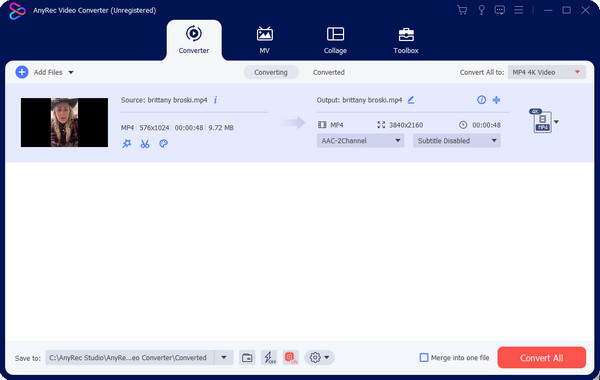
שלב 2.לחץ על כפתור "ערוך" עם סמל שרביט הכוכב כדי לחשוף את חלון העריכה. לחץ על כרטיסיות בחלק העליון כדי להחיל מסננים, אפקטים או סימני מים. לחץ על כפתור "אישור" כדי לשמור את כל האפקטים.
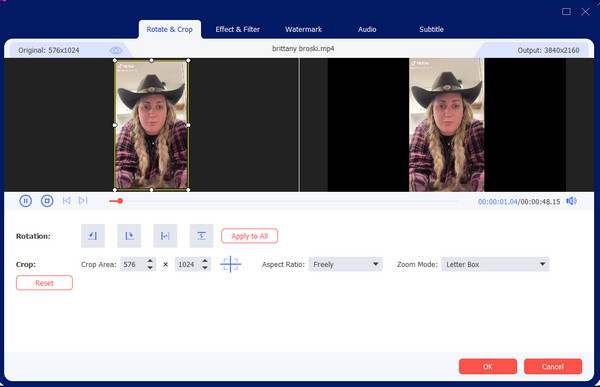
שלב 3.כדי לחתוך או לגזור קליפ, לחץ על כפתור "גזור" עם סמל המספריים. השתמש בכלי Fast Split כדי ליצור רצף של קטעים שתוכל למזג ללא החלקים הלא רצויים.
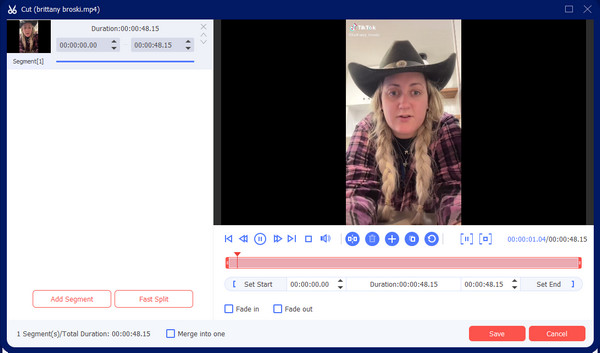
שלב 4.ההגדרות המתקדמות יהיו בתפריט פרופיל מותאם אישית. אתה יכול לשנות את פורמט הווידאו, קצב הפריימים, קצב הסיביות וכו'. לבסוף, לחץ על כפתור "המר הכל" כדי לעבד את קובץ הפלט.
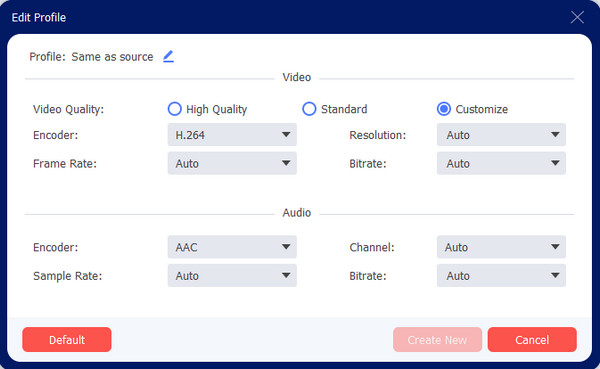
הורדה מאובטחת
הורדה מאובטחת
טיפים לבונוס: יוטיוברים של סרטוני תגובה פופולריים
קח השראה מהוולוגרים הפופולריים של YouTube שצברו מיליוני עוקבים וצפיות. אתה יכול לצפות בסרטוני התגובה המגוונים כדי לראות הערות וביקורות שונות מהיוצרים. ואתה יכול גם ללמוד כמה רעיונות לווגים מהמשפיעים הללו.
ראה יוטיוברים:
- זיאס!
- CharmX
- דוויין נ ג'אז
- FBE
- H3H3
- TheReelRejects
- ג'בי קואי
- מרניגלנג
חלק 4: שאלות נפוצות לגבי סרטוני תגובה
-
מהם הקליפים הטובים ביותר של TikTok ליצירת סרטוני תגובה?
אפליקציית TikTok היא המקום הטוב ביותר למצוא סרטונים להגיב אליהם. אסוף קליפים מאותו ז'אנר, כמו שירה, טרנדים חדשים של לבוש, Met Gala, בישול ומשחקי וידאו. קטעי TikTok קצרים יותר, אז הקפד לחפש ולהדר עוד.
-
למה סרטוני תגובה ממכרים?
מחקר דן בכך שסרטוני תגובה מאפשרים למוח לשקף נוירונים מהכור, מה שעלול להיות ממכר מכיוון שרגשות יכולים להיות שונים, כגון מצחיקים, מפחידים, רגשיים ומגעילים.
-
האם אוכל לשתף את תוכן YouTube שלי באפליקציות אחרות של מדיה חברתית?
כן. שיתוף סרטוני התגובה שלך לפלטפורמות אחרות עוזר לך להשיג צפיות ועוקבים במהירות. עם זאת, עליך לשנות את יחס הגובה-רוחב ל-1:1, 9:16 או 4:5 כדי להתאים לסרטון באינסטגרם או בפייסבוק. כמו כן, שתף רק דקה מהסרטון כדי לגרום לקהל לבקר בפרופיל YouTube שלך.
סיכום
תגובה לסרטון היא ויראלית בימינו, ואתם יכולים לקפוץ לטרנד לעשות לעצמכם שם. נסו את איש המקצוע המומלץ ו מצלמות פעולה ומיקרופונים, כמו גם היוטיוברים הטובים ביותר, ואתם יכולים לעשות סרטון תגובה משלך. יש הרבה דברים להגיב אליהם, אבל אתה יכול לארגן את העבודה שלך עם הפוסט המועיל הזה. יתר על כן, AnyRec Video Converter יכול לחסוך לך קצת זמן בעריכה עם הניווט הפשוט שלו. הורד אותו בחינם וראה את התוצאות הטובות ביותר עבור סרטונים.
הורדה מאובטחת
הורדה מאובטחת
